Les traductions sont fournies par des outils de traduction automatique. En cas de conflit entre le contenu d'une traduction et celui de la version originale en anglais, la version anglaise prévaudra.
Accès aux tâches du référentiel de données
Après avoir créé une tâche de référentiel de données, vous pouvez accéder à cette tâche, ainsi qu'à toutes les tâches existantes de votre compte, à l'aide de la FSx console, de la CLI et de l'API Amazon. Amazon FSx fournit les informations détaillées suivantes sur les tâches :
Toutes les tâches existantes.
Toutes les tâches relatives à un système de fichiers spécifique.
Toutes les tâches relatives à une association de référentiels de données spécifique.
Toutes les tâches ayant un statut de cycle de vie spécifique. Pour plus d'informations sur les valeurs d'état du cycle de vie des tâches, consultezComprendre le statut et les détails d'une tâche.
Vous pouvez accéder à toutes les tâches du référentiel de données existantes dans votre compte à l'aide de la FSx console, de la CLI ou de l'API Amazon, comme décrit ci-dessous.
Ouvrez la FSx console Amazon à l'adresse https://console.aws.amazon.com/fsx/
. Dans le volet de navigation, choisissez le système de fichiers pour lequel vous souhaitez afficher les tâches du référentiel de données. La page de détails du système de fichiers apparaît.
Sur la page des détails du système de fichiers, choisissez l'onglet Référentiel de données. Toutes les tâches de ce système de fichiers apparaissent dans le panneau des tâches du référentiel de données.
Pour voir les détails d'une tâche, choisissez l'ID de tâche ou le nom de la tâche dans le panneau des tâches du référentiel de données. La page détaillée de la tâche apparaît.
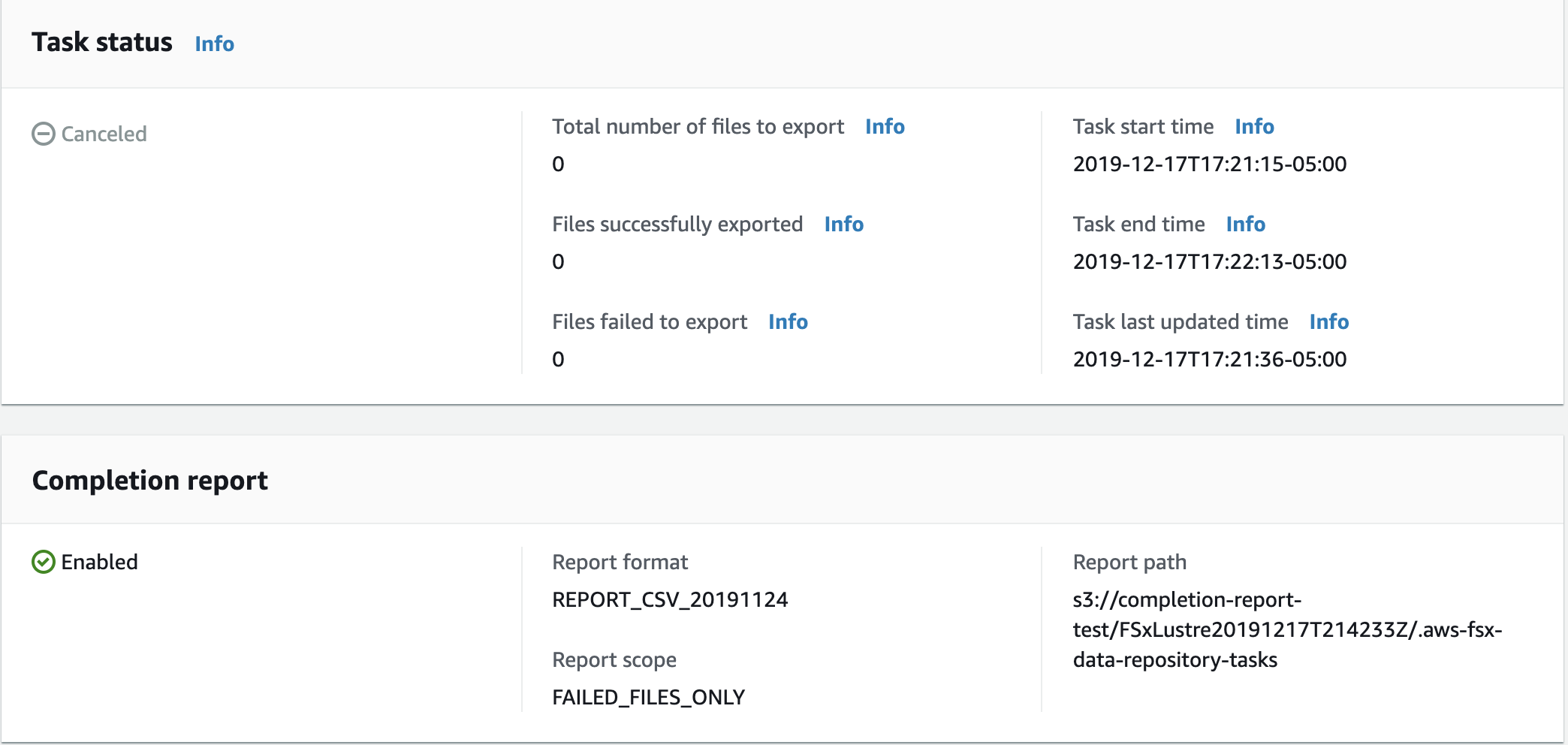
À l'aide de la commande Amazon FSx describe-data-repository-tasksCLI, vous pouvez consulter toutes les tâches du référentiel de données, ainsi que leurs détails, dans votre compte. DescribeDataRepositoryTasksest la commande API équivalente.
Utilisez la commande suivante pour afficher tous les objets de tâche du référentiel de données de votre compte.
aws fsx describe-data-repository-tasksSi la commande aboutit, Amazon FSx renvoie la réponse au format JSON.
{ "DataRepositoryTasks": [ { "Lifecycle": "EXECUTING", "Paths": [], "Report": { "Path":"s3://dataset-01/reports", "Format":"REPORT_CSV_20191124", "Enabled":true, "Scope":"FAILED_FILES_ONLY" }, "StartTime": 1591863862.288, "EndTime": , "Type": "EXPORT_TO_REPOSITORY", "Tags": [], "TaskId": "task-0123456789abcdef3", "Status": { "SucceededCount": 4255, "TotalCount": 4200, "FailedCount": 55, "LastUpdatedTime": 1571863875.289 }, "FileSystemId": "fs-0123456789a7", "CreationTime": 1571863850.075, "ResourceARN": "arn:aws:fsx:us-east-1:1234567890:task/task-0123456789abcdef3" }, { "Lifecycle": "FAILED", "Paths": [], "Report": { "Enabled": false, }, "StartTime": 1571863862.288, "EndTime": 1571863905.292, "Type": "EXPORT_TO_REPOSITORY", "Tags": [], "TaskId": "task-0123456789abcdef1", "Status": { "SucceededCount": 1153, "TotalCount": 1156, "FailedCount": 3, "LastUpdatedTime": 1571863875.289 }, "FileSystemId": "fs-0123456789abcdef0", "CreationTime": 1571863850.075, "ResourceARN": "arn:aws:fsx:us-east-1:1234567890:task/task-0123456789abcdef1" }, { "Lifecycle": "SUCCEEDED", "Paths": [], "Report": { "Path":"s3://dataset-04/reports", "Format":"REPORT_CSV_20191124", "Enabled":true, "Scope":"FAILED_FILES_ONLY" }, "StartTime": 1571863862.288, "EndTime": 1571863905.292, "Type": "EXPORT_TO_REPOSITORY", "Tags": [], "TaskId": "task-04299453935122318", "Status": { "SucceededCount": 258, "TotalCount": 258, "FailedCount": 0, "LastUpdatedTime": 1771848950.012, }, "FileSystemId": "fs-0123456789abcdef0", "CreationTime": 1771848950.012, "ResourceARN": "arn:aws:fsx:us-east-1:1234567890:task/task-0123456789abcdef0" } ] }
Affichage des tâches par système de fichiers
Vous pouvez afficher toutes les tâches relatives à un système de fichiers spécifique à l'aide de la FSx console, de la CLI ou de l'API Amazon, comme décrit ci-dessous.
Choisissez Systèmes de fichiers dans le volet de navigation. La page Systèmes de fichiers apparaît.
Choisissez le système de fichiers pour lequel vous souhaitez afficher les tâches du référentiel de données. La page de détails du système de fichiers apparaît.
Sur la page des détails du système de fichiers, choisissez l'onglet Référentiel de données. Toutes les tâches de ce système de fichiers apparaissent dans le panneau des tâches du référentiel de données.
Utilisez la commande suivante pour afficher toutes les tâches du référentiel de données pour le système de fichiers
fs-0123456789abcdef0.aws fsx describe-data-repository-tasks \ --filters Name=file-system-id,Values=fs-0123456789abcdef0Si la commande aboutit, Amazon FSx renvoie la réponse au format JSON.
{ "DataRepositoryTasks": [ { "Lifecycle": "FAILED", "Paths": [], "Report": { "Path":"s3://dataset-04/reports", "Format":"REPORT_CSV_20191124", "Enabled":true, "Scope":"FAILED_FILES_ONLY" }, "StartTime": 1571863862.288, "EndTime": 1571863905.292, "Type": "EXPORT_TO_REPOSITORY", "Tags": [], "TaskId": "task-0123456789abcdef1", "Status": { "SucceededCount": 1153, "TotalCount": 1156, "FailedCount": 3, "LastUpdatedTime": 1571863875.289 }, "FileSystemId": "fs-0123456789abcdef0", "CreationTime": 1571863850.075, "ResourceARN": "arn:aws:fsx:us-east-1:1234567890:task/task-0123456789abcdef1" }, { "Lifecycle": "SUCCEEDED", "Paths": [], "Report": { "Enabled": false, }, "StartTime": 1571863862.288, "EndTime": 1571863905.292, "Type": "EXPORT_TO_REPOSITORY", "Tags": [], "TaskId": "task-0123456789abcdef0", "Status": { "SucceededCount": 258, "TotalCount": 258, "FailedCount": 0, "LastUpdatedTime": 1771848950.012, }, "FileSystemId": "fs-0123456789abcdef0", "CreationTime": 1771848950.012, "ResourceARN": "arn:aws:fsx:us-east-1:1234567890:task/task-0123456789abcdef0" } ] }